Quando si cerca di salvare un file Excel, è possibile che si verifichino errori imprevisti. L’errore “Sono stati rilevati errori durante il salvataggio di Excel” è uno di questi. Può verificarsi anche quando si utilizza VBA in Excel. Il messaggio di errore completo appare come:
“Sono stati rilevati errori durante il salvataggio di [nome file]. Microsoft Excel potrebbe essere in grado di salvare il file rimuovendo o riparando alcune caratteristiche. Per effettuare le riparazioni in un nuovo file, fare clic su Continua. Per annullare il salvataggio del file, fare clic su Annulla”.
L’errore può verificarsi se le funzioni (tabelle pivot, grafici, macro) utilizzate nel file Excel vengono danneggiate. Tuttavia, potrebbero esserci diversi altri motivi alla base del verificarsi dell’errore. Vediamo quali sono.
Quali sono le cause dell’errore “Sono stati rilevati errori durante il salvataggio di Excel”?
I motivi per cui si verifica questo errore sono diversi. Eccone alcuni:
- Tabella pivot incompatibile nel file Excel
- Immagini grandi o non compresse nel file Excel
- Le proprietà di condivisione dei file non consentono il salvataggio dei file
- Il file Excel è danneggiato
- File Excel di grandi dimensioni
- Incompatibilità della versione del file
- Il codice VBA è danneggiato
Come risolvere l’errore “Sono stati rilevati errori durante il salvataggio di Excel”.
Non è possibile salvare il file Excel se non c’è spazio sul disco rigido. Quindi, per prima cosa controllate se il disco rigido ha spazio sufficiente per salvare il file. In caso contrario, è possibile che il programma antivirus interrompa il processo di salvataggio. Per verificarlo, disattivate temporaneamente il programma antivirus e poi provate a salvare il file. Se Excel continua a generare l’errore “Sono stati rilevati errori durante il salvataggio di Excel”, seguite i metodi indicati di seguito per risolvere l’errore:
Metodo 1: aprire Excel in modalità provvisoria e disattivare i componenti aggiuntivi
Quando si apre Excel in modalità provvisoria, si apre senza i componenti aggiuntivi di terze parti. In questo modo è possibile scoprire se l’errore è causato da qualche componente aggiuntivo.
Ecco come aprire Excel in modalità sicura:
- Aprire la finestra Esegui premendo i tasti Windows + R.
- Digitare excel /safe nella finestra Esegui.
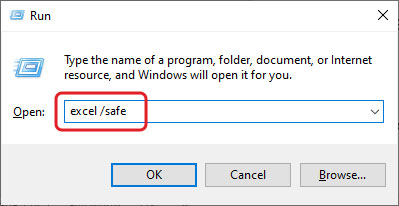
- Quindi, fare clic su OK.
- Aprirà Excel in modalità sicura.
- Ora, provate ad aprire e salvare il file interessato.
Se si riesce a salvare il file senza alcun problema, significa che l’errore si è verificato a causa dei componenti aggiuntivi o delle impostazioni di terze parti. È possibile provare a disabilitare i componenti aggiuntivi per risolvere il problema. Per farlo, seguite questi passaggi:
- Per prima cosa, aprire Excel.
- Quindi, andare alla scheda File e fare clic su Opzioni.
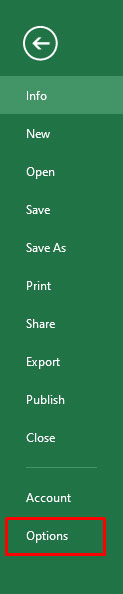
- In Opzioni di Excel, fate clic su Componenti aggiuntivi
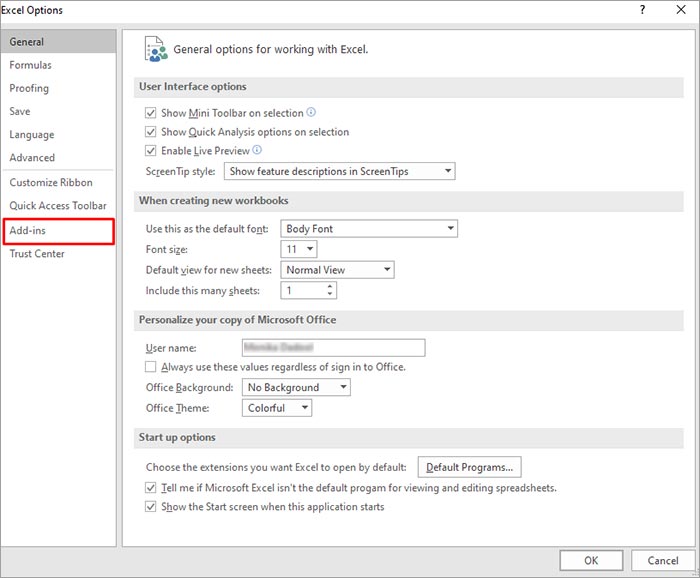
- Nella sezione Gestione, selezionare i componenti aggiuntivi di Excel e fare clic su Vai.
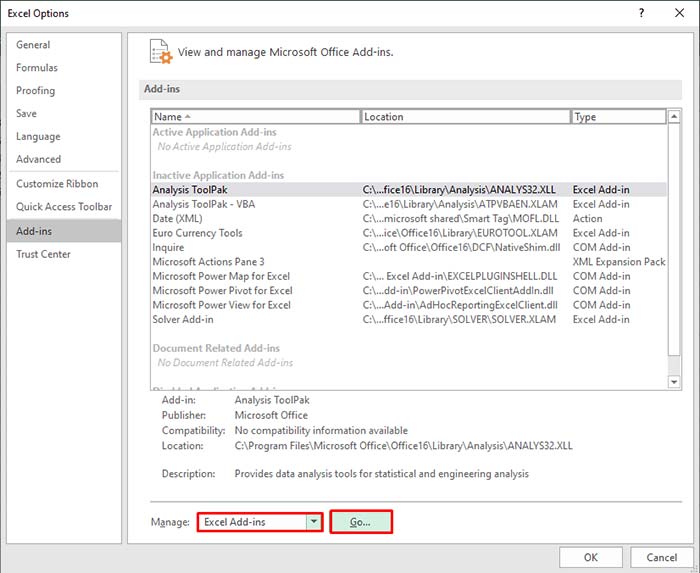
- Nella finestra di dialogo Add-ins, deselezionare i componenti aggiuntivi nell’opzione Add-ins disponibili e fare clic su OK.
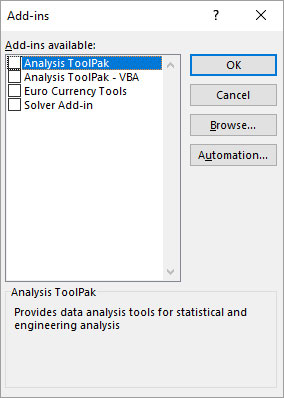
Nota: la disattivazione dei componenti aggiuntivi non li rimuove dal sistema. Per rimuoverli definitivamente, è necessario disinstallarli.
Metodo 2: controllare il nome del file Excel
Alcuni utenti hanno riscontrato questo errore quando si salva il file Excel con un nome non valido. È possibile controllare il nome del file e verificare che non contenga più di 218 caratteri. Se il nome supera il limite richiesto, provare ad accorciare il nome del file o a spostarlo in una cartella con un percorso breve.
Metodo 3: Copiare i dati del file interessato in un nuovo file
Se non è possibile salvare il documento Excel, provare a copiare i dati dal file interessato in un nuovo file Excel. Quindi, salvare il nuovo file con un nome diverso. Questo aiuta a risolvere il problema.
Metodo 4: Controllare e fornire le autorizzazioni ai file
Il problema “Sono stati rilevati errori durante il salvataggio di Excel” può verificarsi quando non si dispone delle autorizzazioni necessarie per modificare la cartella in cui si trova il file Excel. Per modificare la cartella, è necessario disporre delle autorizzazioni di lettura, scrittura e creazione. È possibile verificare e fornire le autorizzazioni desiderate utilizzando i passaggi seguenti:
- Passare ai file di programma di Windows e trovare la cartella desiderata (dove è salvato il file Excel).
- Fare clic con il pulsante destro del mouse sulla cartella e scegliere Proprietà.
- Selezionare la scheda Sicurezza e fare clic su
- Fare clic su Modifica permessi nelle Impostazioni avanzate
- Fare clic su Amministratori e poi su Modifica.
- Ora impostate il pulsante a discesa Applica a su Questa cartella, Sottocartella e File.
- Fare clic sul campo Controllo completo e poi su Applica > OK.
Metodo 5: controllare le tabelle pivot nel foglio Excel
È possibile esaminare le tabelle Pivot per verificare se causano l’errore “Sono stati rilevati errori durante il salvataggio di Excel”. A tale scopo, seguite la seguente procedura:
- Fare clic su Power Pivot > Gestisci.

- Controllare le schede di Power Pivot
- Controllate che tutte le formule utilizzate nella tabella siano corrette. A volte, anche un piccolo errore di battitura può creare un problema in Excel.
Metodo 6: Riparazione del file Excel
Il problema “Sono stati rilevati errori durante il salvataggio di Excel” può verificarsi anche se il file Excel è danneggiato. In tal caso, per riparare il file Excel è possibile utilizzare l’utilità integrata in Excel – Apri e ripara. Ecco come utilizzare lo strumento:
- In Excel, fare clic sulla scheda File e poi su Apri.
- Fare clic su Sfoglia per selezionare il file desiderato.
- Viene visualizzata la finestra di dialogo Apri. Fare clic sul file danneggiato.
- Fare clic sulla freccia accanto al pulsante Apri e quindi su Apri e ripara.
- Fare clic su Ripara

- Dopo la riparazione, apparirà un messaggio (come mostrato nella figura seguente).
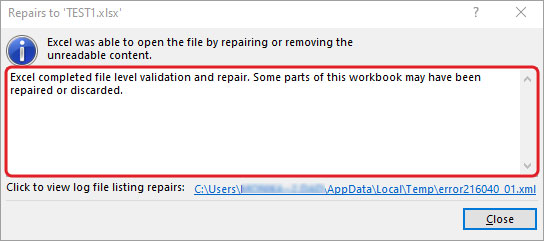
Tuttavia, a volte l’utilità Apri e ripara non riesce a risolvere il file se è gravemente danneggiato o di grandi dimensioni. In tal caso, è possibile ricorrere all’aiuto di un software di riparazione Excel di terze parti, come Stellar Repair for Excel. Lo strumento esegue una scansione completa del file Excel danneggiato per risolvere i problemi e recuperare tutti gli elementi del file senza modificare la formattazione originale. Può recuperare tabelle pivot, grafici, immagini, formule ingegneristiche, ecc. Lo strumento è compatibile con Windows 11/10/8.1/8/7. È possibile scaricare la versione di prova gratuita dello strumento per valutarne la funzionalità.
Chiusura
Molti utenti di Excel hanno riferito di essersi trovati di fronte a questa situazione durante il salvataggio del file Excel. È possibile verificare la compatibilità del file per risolvere il problema “Sono stati rilevati errori durante il salvataggio di Excel”. Se l’errore si verifica in un file abilitato alle macro, potete provare a eliminare il progetto VBA dal documento per risolvere il problema. Tuttavia, l’eliminazione dell’intero codice VBA non può essere una soluzione migliore, in quanto può causare una perdita di dati nel progetto su cui si sta lavorando. Nell’articolo precedente, avete appreso le ragioni alla base del problema e scoperto come risolvere l’errore. Seguite i metodi e se nessuno di essi funziona, provate a usare Stellar Repair for Excel. Si tratta di uno strumento avanzato in grado di riparare rapidamente la corruzione dei fogli di lavoro di Excel a qualsiasi livello. Consente di ripristinare i componenti danneggiati dal file danneggiato senza rimuovere i dati esistenti.
Was this article helpful?
